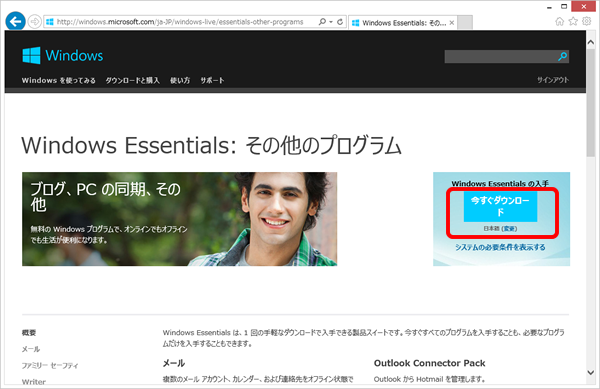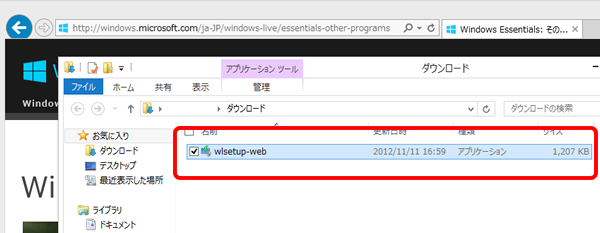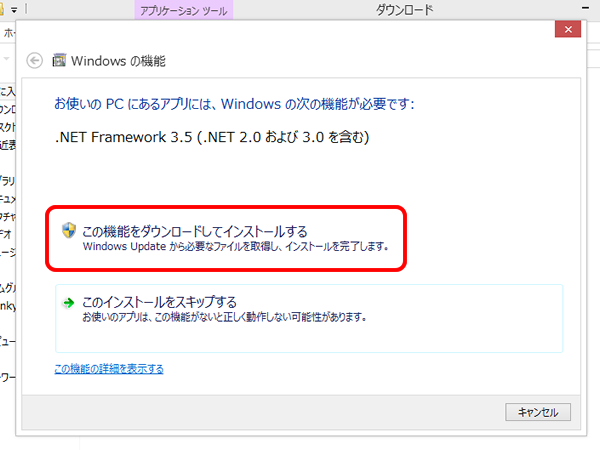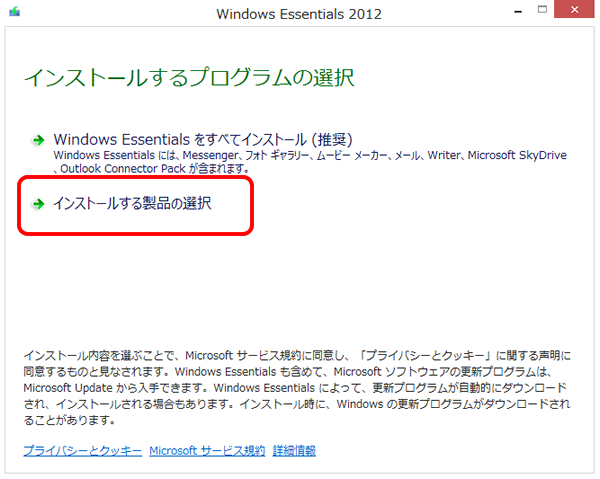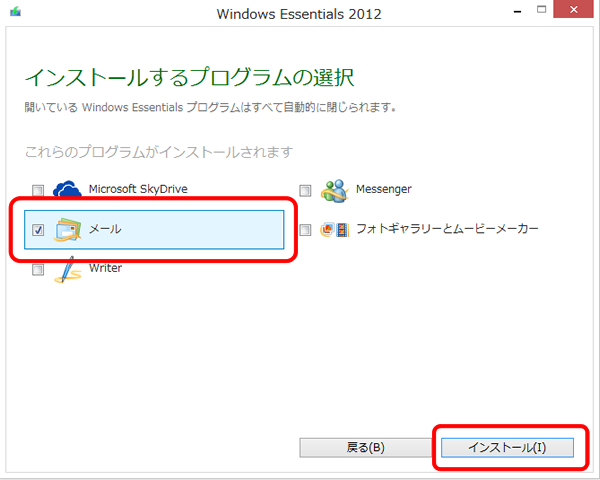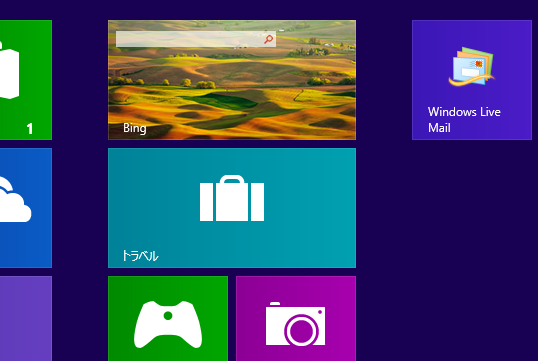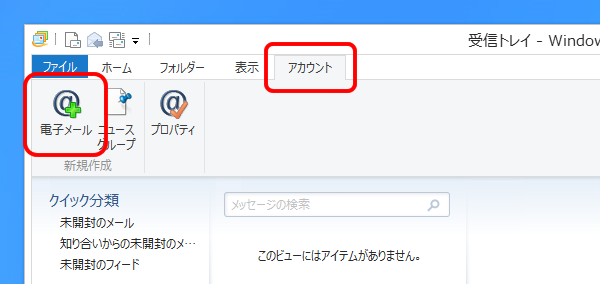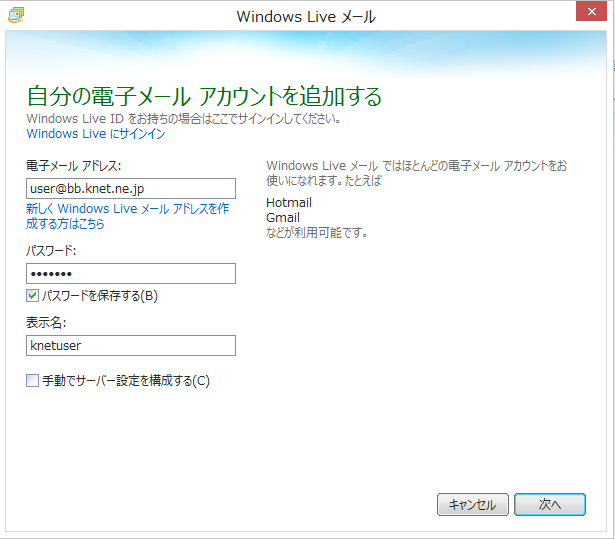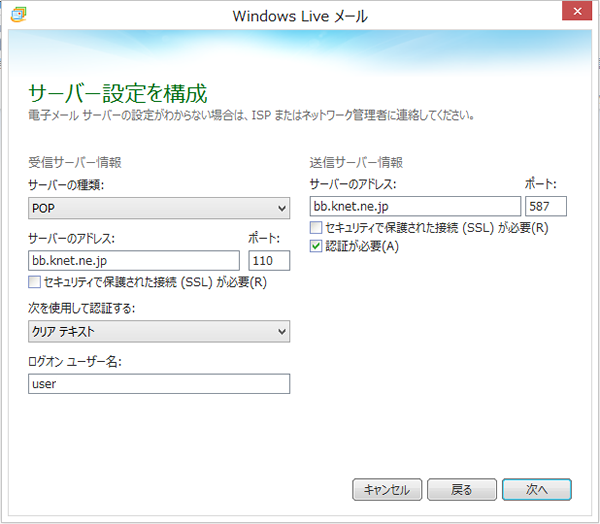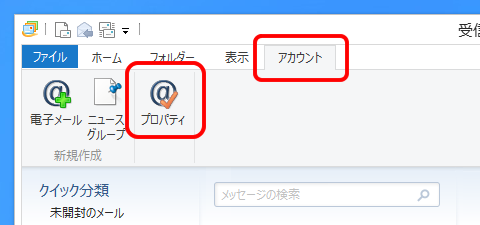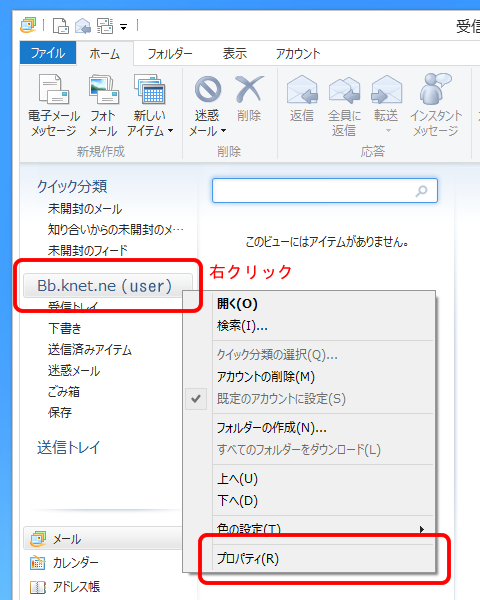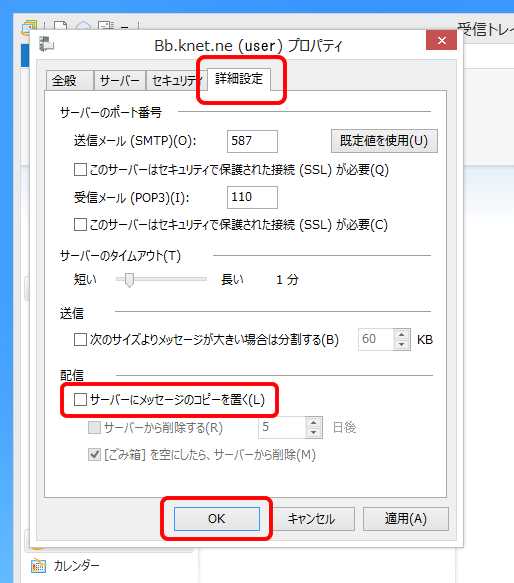(1) Windows Live メールをインストールします。
1-1 以下のサイトでWindows Essentialsのインストーラーをダウンロードします。
http://windows.microsoft.com/ja-JP/windows-live/essentials-other-programs
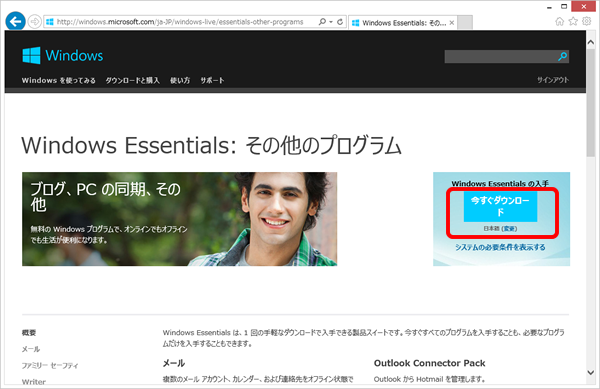
1-2 ダウンロードしたアプリケーションを実行します。
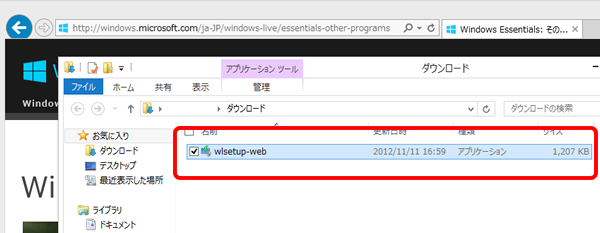
1-3 追加機能が必要な場合はインストールします。
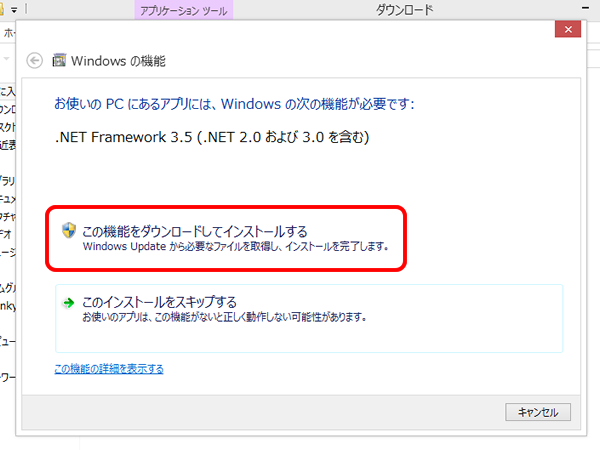
1-4 インストールするプログラムを選択します。「メール」をチェックして「インストール」を選択します。
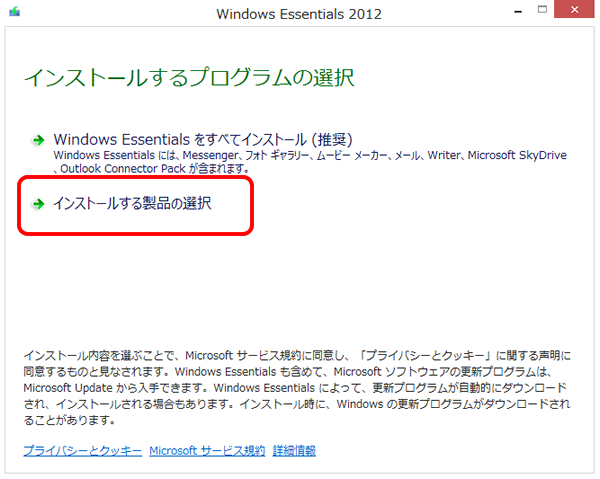
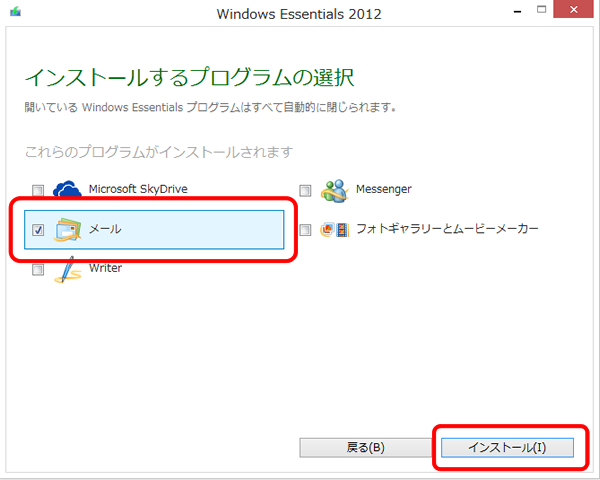
1-5 インストールが完了したら、Windows Live メールを起動します。
「スタート」画面または「全てのアプリ」から「Windows Live メール」を選択します。
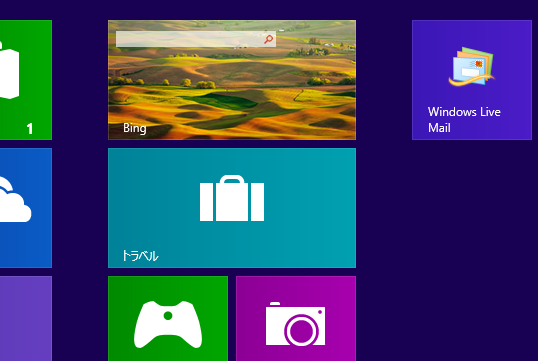
(2) 「Windows Live メール」の画面が表示されます。
■「電子メール アカウントを追加する」の画面が表示された場合
お使いのコンピュータに Windows メール、Outlook、Outlook Express がインストールされていない、またはインストールされているがアカウントの設定をしていない場合は、「電子メール アカウントを追加する」の画面が表示されますので、手順 (3) へ進んでください。
■「電子メール アカウントを追加する」の画面が表示されない場合
ウィンドウ上部の [アカウント] タブへ移動し、[電子メール] を選択します。
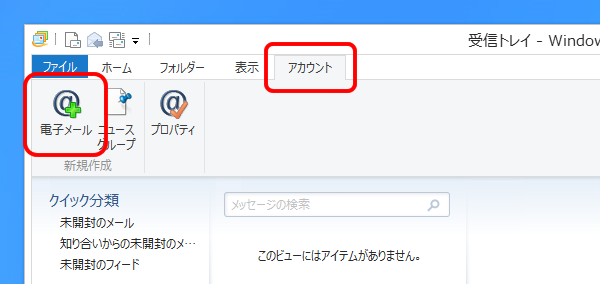
(3) 表示された「自分の電子メール アカウントを追加する」の画面を、以下のように設定します。
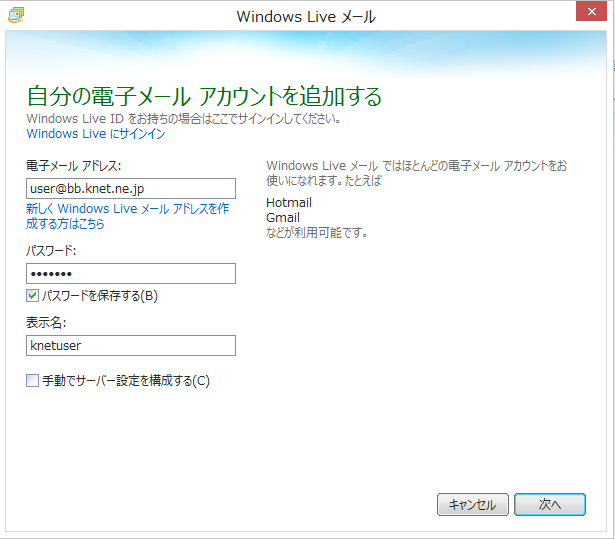
- 「電子メール アドレス」: [メールアドレス] を入力
- 「パスワード」: [メールパスワード] を入力
- 「パスワードを保存する」: チェックする
- 「表示名」: 名前を入力
- 「手動でサーバー設定を構成する」: チェックしない
設定しましたら、「次へ」ボタンをクリックします。
(4) 「サーバー設定を構成」の画面を、以下のように設定します。
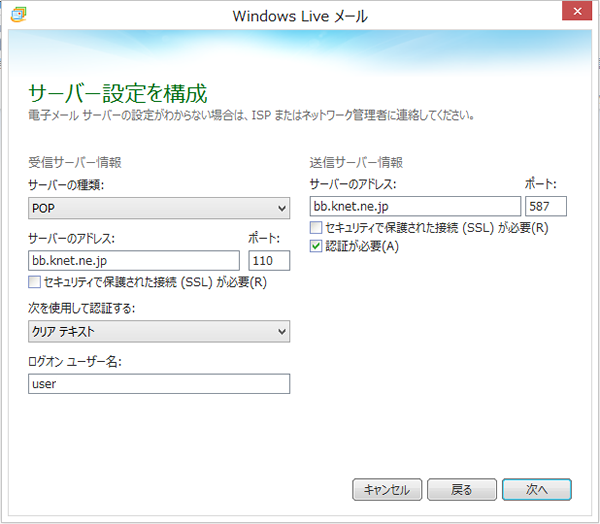
「受信サーバー情報」
- 「サーバーの種類」: 「POP」を選択
- 「サーバーのアドレス」: メールアドレスの「@」から後の部分を入力してください。
※「bb.knet.ne.jp」、「ps.ksky.ne.jp」、「po.kumagaya.or.jp」のいずれかになります。
- 「ポート」: 110を入力
- 「セキュリティで保護された接続 (SSL) が必要」: チェックしない
- 「次を使用して認証する」: 「クリアテキスト」を選択
- 「ログオンユーザー名」: 「アカウント名」(メールアドレスの「@」よりも前の部分) を入力
「送信サーバー情報」
- 「サーバーのアドレス」: メールアドレスの「@」から後の部分を入力してください。
※「bb.knet.ne.jp」、「ps.ksky.ne.jp」、「po.kumagaya.or.jp」のいずれかになります。
- 「ポート」: 587を入力
- 「セキュリティで保護された接続 (SSL) が必要」: チェックしない
- 「認証が必要」: チェックする
設定しましたら、「次へ(N)」ボタンをクリックします。
(5)作成されたアカウントのプロパティを開きます。
ウィンドウ上部の [アカウント] タブへ移動し、[プロパティ] を選択するか、画面右側の「サーバー名(アカウント名)」の部分を右クリックし、「プロパティ」を選択します。
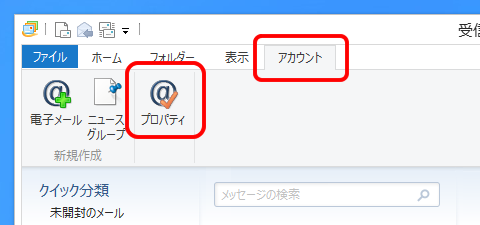
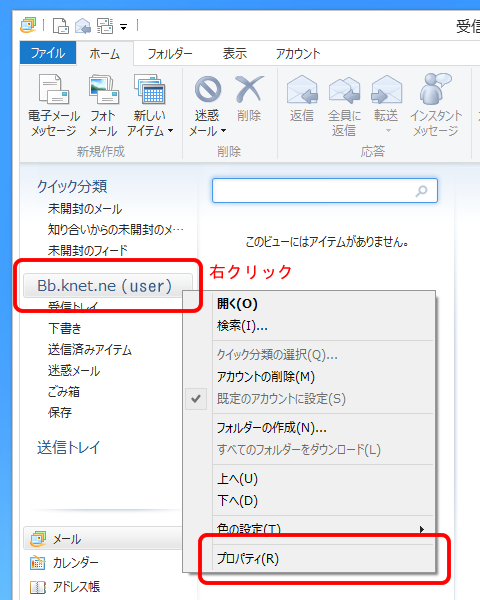
(6)「プロパティ」の[詳細設定] タブへ移動し、以下のように設定します。
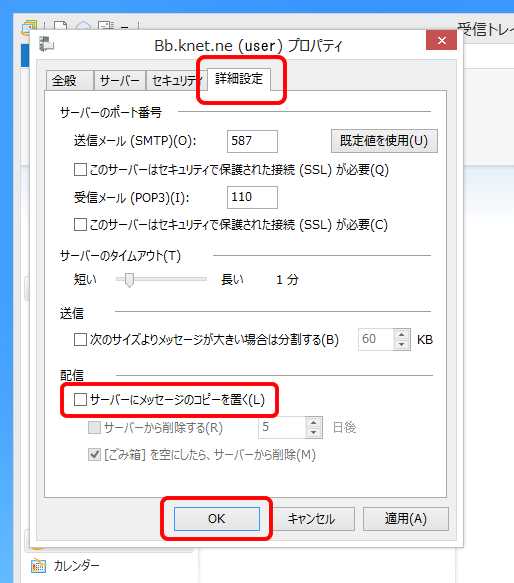
「詳細設定」タブの「配信」
- 「サーバーにメッセージのコピーを置く」 : チェックをはずします。
※チェックして使用されますと、サーバーにメッセージが蓄積されます。
100MBを超えたメールボックスは削除されますのでご注意ください。
設定しましたら、「OK」ボタンをクリックします。